Notitie
Voor toegang tot deze pagina is autorisatie vereist. U kunt proberen u aan te melden of de directory te wijzigen.
Voor toegang tot deze pagina is autorisatie vereist. U kunt proberen de mappen te wijzigen.
Van toepassing op:

|

|
|---|---|
| Android-telefoons | Android-tablets |
De mobiele Power BI-app voor Android biedt twee eenvoudige manieren om rechtstreeks naar de rapporten of dashboards te gaan die u nodig hebt, zonder dat u door de app hoeft te navigeren: snelkoppelingen op het startscherm van het apparaat en snelkoppelingen voor het startprogramma voor apps.
- Snelkoppelingen op het startscherm van het apparaat: u kunt een snelkoppeling maken naar een rapport of dashboard en deze vastmaken aan het startscherm van uw apparaat. Het rapport of dashboard hoeft zich niet in een van uw werkruimten te bevinden. U kunt ook snelkoppelingen maken naar rapporten en dashboards die zich in apps bevinden, of zelfs naar rapporten of dashboards die zich in een externe tenant (B2B) bevinden.
- Snelkoppelingen voor het startprogramma voor apps: u kunt rechtstreeks naar veelgebruikte rapporten en dashboards gaan door lang op het pictogram voor het startprogramma voor apps op het startscherm van uw apparaat te tikken om het startprogramma voor apps te openen. Een sneltoegangsmenu biedt snelkoppelingen naar drie vaak weergegeven items. Deze items veranderen van tijd tot tijd. De mobiele Power BI-app houdt bij wat u het vaakst bekijkt en wijzigt de snelkoppelingen dienovereenkomstig.
Notitie
Snelkoppelingen voor Android-apps kunnen alleen worden gemaakt voor rapporten en dashboards die worden gehost in de Power BI-service. Snelkoppelingen voor report server-inhoud worden niet ondersteund.
Een snelkoppeling maken naar een rapport of dashboard
U kunt snelkoppelingen maken naar elk rapport of dashboard.
Tik in een rapport of dashboard op het pictogram met drie puntjes in de rechterbovenhoek en selecteer vervolgens Snelkoppeling toevoegen.
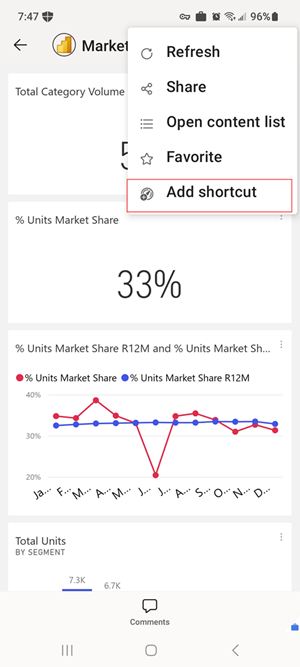
Als de Power BI-app ziet dat u vaak toegang hebt tot een item, wordt u aangeraden een snelkoppeling naar het item te maken. Dit gebeurt op twee manieren:
- In regelmatig weergegeven rapporten en dashboards wordt de optie Snelkoppeling toevoegen weergegeven in een banner wanneer u het item opent.
- Als u vaak een koppeling gebruikt om naar een rapport te gaan (bijvoorbeeld vanuit een gedeeld e-mailbericht, aantekeningen, enzovoort), wordt er na een paar keer gebruik van deze koppeling een venster geopend waarin u wordt gevraagd of u een snelkoppeling wilt maken. Ja opent het dialoogvenster Snelkoppeling toevoegen (zie volgende stap). U gaat nu niet verder naar het item dat u opent.
Deze twee ervaringen worden geïllustreerd in de volgende afbeelding.

Er wordt een dialoogvenster Snelkoppeling toevoegen weergegeven met de naam van het item. U kunt desgewenst de naam bewerken. Wanneer u klaar bent, tikt u op TOEVOEGEN.

U wordt gevraagd om te bevestigen dat u de snelkoppeling wilt toevoegen. Tik op Toevoegen om de snelkoppeling toe te voegen aan het startscherm van uw apparaat.

Er wordt een dashboard of rapportsnelkoppeling toegevoegd aan het startscherm van uw apparaat met de naam die u hebt ingevoerd.

De naam van de snelkoppeling bewerken
Als u de naam van een snelkoppeling wilt bewerken, tikt u in een rapport of dashboard op het pictogram met drie puntjes in de rechterbovenhoek en selecteert u De naam van de snelkoppeling bewerken.

Het startprogramma voor mobiele Power BI-apps gebruiken voor toegang tot veelgebruikte inhoud
U kunt het startprogramma voor mobiele Apps van Power BI gebruiken om rechtstreeks toegang te krijgen tot items die vaak worden geopend.
Tik lang op het startprogramma voor apps om een snel toegangsmenu weer te geven voor veelgebruikte items. Tik vervolgens op een snelkoppeling om het gewenste item te openen.

U kunt een permanente snelkoppeling naar een van de vermelde items maken door het gewenste snelkoppelingspictogram naar het startscherm van uw apparaat te slepen.
Gerelateerde inhoud
- Als u iOS gebruikt en op zoek bent naar Siri-snelkoppelingen, raadpleegt u Siri-snelkoppelingen gebruiken in Power BI - Mobiel iOS-app.
- Favorieten maken en weergeven in de mobiele Power BI-apps